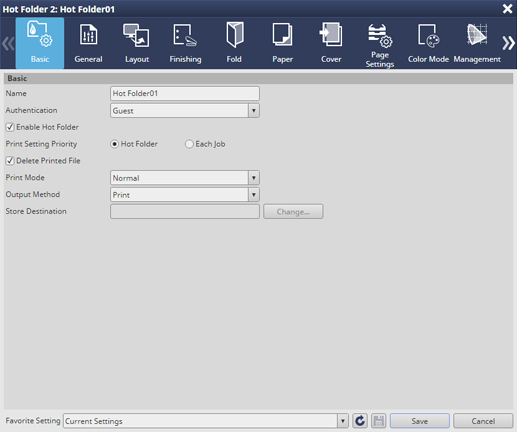Ecran de base
Cliquez sur Modifier dans l'écran Configuration Hot Folder pour afficher l'écran Hot Folder.
Configurez un bon de travail pour le hot folder.
Définissez Authentification, Activer Hot Folder, Réglage Priorité Impression, Impression et Méthode de sortie.
La liste Authentification affiche les utilisateurs enregistrés dans PageScope Web Connection ou sur l'écran tactile de la machine.
Explication supplémentairePour supprimer l'original importé dans le Hot Folder en fin de traitement, cochez la case Supprimer fichier traité.
Explication supplémentaireDans Réglage Priorité Impression, spécifiez s'il faut donner la priorité aux réglages de l'original ou aux réglages d'impression du hot folder. Toutefois, même si vous sélectionnez Chaque tâche, la détermination du Mode d'impression et de la Méthode de sortie dépend des paramètres d'impression du Hot Folder.
Lorsque la configuration est terminée, cliquez sur OK.
Conseils
Les éléments de réglage de l'écran De base sont les mêmes que ceux de l'écran Configuration des tâches, hormis Réglage favori et Impression.
Les sections suivantes décrivent uniquement les éléments de réglage qui diffèrent de ceux de l'écran Réglages tâche parmi divers réglages Hot Folder.